Schneider Electric PowerChute Serial Shutdown Manuel utilisateur
Vous trouverez ci-dessous de brèves informations sur Agent PowerChute Serial Shutdown v1.0. Ce logiciel assure la gestion des ASI, l’arrêt du système et la gestion de l’énergie pour les dispositifs connectés à l’ASI. En cas d’événement critique de l’ASI, le logiciel effectue un arrêt progressif du système des dispositifs connectés avant que la batterie de l’ASI ne soit épuisée. Il est également possible de configurer les notifications par e-mail et SNMP.
PDF
Télécharger
Document
Guide de l’utilisateur PowerChute™ Serial Shutdown v1.0 Agent Pour la signalisation simple TME10991-012 Date de publication : mars 2023 Limitation de responsabilité légale de Schneider Electric IT Corporation Schneider Electric IT Corporation ne garantit pas que les informations fournies dans ce manuel fassent autorité, ni qu’elles soient correctes ou complètes. Le présent document ne peut remplacer un plan de développement détaillé opérationnel et spécifique à un site. Par conséquent, Schneider Electric IT Corporation rejette toute responsabilité liée aux dommages, aux violations de réglementations, à une installation incorrecte, aux pannes du système ou à tout autre problème qui pourrait survenir suite à l’utilisation de cette publication. Les informations contenues dans le présent document sont fournies en tant que telles et ont été préparées uniquement dans le but d’évaluer la conception et la construction d’un centre de données. Le présent document a été compilé par Schneider Electric IT Corporation en toute bonne foi. Toutefois, aucune garantie n’est donnée, expresse ou implicite, quant à l’exhaustivité ou à l’exactitude des informations contenues dans cette publication. EN AUCUN CAS, SCHNEIDER ELECTRIC IT CORPORATION, NI AUCUNE SOCIÉTÉ MÈRE, AFFILIÉE OU FILIALE DE SCHNEIDER ELECTRIC IT CORPORATION OU LEURS DIRIGEANTS, ADMINISTRATEURS OU EMPLOYÉS RESPECTIFS NE PEUVENT ÊTRE TENUS RESPONSABLES DE TOUT DOMMAGE DIRECT, INDIRECT, CONSÉCUTIF, PUNITIF, SPÉCIAL OU ACCESSOIRE (Y COMPRIS, SANS LIMITATION, LES DOMMAGES POUR PERTE D’ACTIVITÉ, DE CONTRAT, DE REVENUS, DE DONNÉES, D’INFORMATIONS OU D’INTERRUPTION D’ACTIVITÉ) RÉSULTANT DE, DÉCOULANT DE, OU EN RELATION AVEC L’UTILISATION OU L’INCAPACITÉ D’UTILISER CETTE PUBLICATION OU LE CONTENU, MÊME SI SCHNEIDER ELECTRIC IT CORPORATION A ÉTÉ EXPRESSÉMENT INFORMÉ DE LA POSSIBILITÉ DE TELS DOMMAGES. SCHNEIDER ELECTRIC IT CORPORATION SE RÉSERVE LE DROIT DE MODIFIER OU DE METTRE À JOUR LE CONTENU DE LA PUBLICATION OU SON FORMAT À TOUT MOMENT ET SANS PRÉAVIS. Les droits de reproduction, de propriété intellectuelle et tous autres droits de propriété sur le contenu (y compris, mais sans s’y limiter, les logiciels, les fichiers audio, vidéo et texte, et les photographies) sont détenus par Schneider Electric IT Corporation ou ses concédants. Tout droit non expressément garanti dans le présent avis est réservé. Aucun droit d’aucune sorte n’est accordé sous licence, attribué ou ne peut être transféré de toute autre manière aux personnes ayant accès aux informations présentées. Le présent document ne peut être revendu, intégralement ou en partie. Table des matières Introduction ........................................................................ 1 Signalisation simple . . . . . . . . . . . . . . . . . . . . . . . . . . . . . . . . . . . . . . . . 1 Documents connexes . . . . . . . . . . . . . . . . . . . . . . . . . . . . . . . . . . . . . . . 1 Comment se connecter . . . . . . . . . . . . . . . . . . . . . . . . . . . . . . . . . . . . . 2 Verrouillage de compte . . . . . . . . . . . . . . . . . . . . . . . . . . . . . . . .2 Changer de langue . . . . . . . . . . . . . . . . . . . . . . . . . . . . . . . . . . .2 Signalisation simple ........................................................... 3 État de l’ASI . . . . . . . . . . . . . . . . . . . . . . . . . . . . . . . . . . . . . . . . . . . . . . 3 État du système . . . . . . . . . . . . . . . . . . . . . . . . . . . . . . . . . . . . .3 PowerChute ....................................................................... 4 Configuration de l’événement. . . . . . . . . . . . . . . . . . . . . . . . . . . . . . . . . 4 Description des événements . . . . . . . . . . . . . . . . . . . . . . . . . . . .4 Paramètres de messagerie . . . . . . . . . . . . . . . . . . . . . . . . . . . . . . . . . . 6 Ajout et suppression de destinataires d’e-mails . . . . . . . . . . . . .7 Authentification des e-mails . . . . . . . . . . . . . . . . . . . . . . . . . . . .7 Paramètres SNMP . . . . . . . . . . . . . . . . . . . . . . . . . . . . . . . . . . . . . . . . . 8 Configuration de SNMP v1 . . . . . . . . . . . . . . . . . . . . . . . . . . . . .8 Configuration de SNMP v3 . . . . . . . . . . . . . . . . . . . . . . . . . . . . .9 Configuration des interruptions SNMP . . . . . . . . . . . . . . . . . . .10 Points de données SNMP . . . . . . . . . . . . . . . . . . . . . . . . . . . . .12 Arrêt ................................................................................. 14 Paramètres d’arrêt . . . . . . . . . . . . . . . . . . . . . . . . . . . . . . . . . . . . . . . . 14 Limitations de signalisation simple . . . . . . . . . . . . . . . . . . . . . .14 Configuration de la panne d’alimentation . . . . . . . . . . . . . . . . .17 Configuration de la panne d’alimentation et configuration de l’arrêt sur événement . . . . . . . . . . . . . . . . . . . . . . . . . . . . . .17 Interactivité dans les durées d’arrêt . . . . . . . . . . . . . . . . . . . . .18 Guide de l’utilisateur de PowerChute Serial Shutdown Agent i Journaux .......................................................................... 19 Journal des événements . . . . . . . . . . . . . . . . . . . . . . . . . . . . . . . . . . . 19 Journal de consommation d’énergie. . . . . . . . . . . . . . . . . . . . . . . . . . . 19 Lecture du fichier journal . . . . . . . . . . . . . . . . . . . . . . . . . . . . . .19 Calcul de la consommation d’énergie . . . . . . . . . . . . . . . . . . . .20 Paramètres de journalisation . . . . . . . . . . . . . . . . . . . . . . . . . . . . . . . . 20 Fichiers journaux occupant de l’espace disque . . . . . . . . . . . .20 À propos de ..................................................................... 21 Généralités ...................................................................... 22 Fichier de configuration PowerChute . . . . . . . . . . . . . . . . . . . . . . . . . . 22 Réinitialisation de votre nom d’utilisateur et de votre mot de passe . . . . . . . . . . . . . . . . . . . . . . . . . . . . . . . . . . . . . . .22 Mise à jour de Java . . . . . . . . . . . . . . . . . . . . . . . . . . . . . . . . . . . . . . . 23 Remplacement du certificat SSL PowerChute par défaut . . . . . . . . . . 24 Licences tierces . . . . . . . . . . . . . . . . . . . . . . . . . . . . . . . . . . . . . . . . . . 24 Préférences ..................................................................... 25 Programme d’amélioration de l’expérience client (CEIP) . . . . . . . . . . . 25 Mises à jour de PowerChute . . . . . . . . . . . . . . . . . . . . . . . . . . . . . . . . 25 Dépannage ...................................................................... 26 Archive ZIP des fichiers PowerChute . . . . . . . . . . . . . . . . . . . . . . . . . . 26 Guide de l’utilisateur de PowerChute Serial Shutdown Agent ii Introduction PowerChute™ Serial Shutdown (PowerChute) assure la gestion des ASI, l’arrêt du système et la gestion de l’énergie pour les dispositifs connectés à l’ASI. Dans le cas d’un événement critique de l’ASI, le logiciel effectue un arrêt progressif du système des dispositifs connectés avant que la batterie de l’ASI ne soit épuisée. Signalisation simple Pendant l’installation, si vous avez configuré PowerChute Serial Shutdown pour utiliser la signalisation simple à l’aide de la carte Interface Expander 2 (AP9624), un nombre réduit d’options apparaît dans l’interface utilisateur web de PowerChute Serial Shutdown Agent, par rapport aux options standard de signalisation intelligente. Ce document décrit les options disponibles dans PowerChute pour la signalisation simple uniquement. Consultez Limitations de signalisation simple et le Guide d’installation de PowerChute Serial Shutdown disponible sur www.apc.com pour plus d’informations sur la configuration de la signalisation simple. Les accessoires de la génération précédente tels que Interface Expander 1 (AP9607) d’ASI et l’APC ShareUPS (AP9207) ont également fourni un arrêt progressif du système pour plusieurs serveurs, en utilisant PowerChute Serial Shutdown. Pour plus d’informations sur le fonctionnement de Share-UPS ou d’Interface Expander 1, consultez leurs guides d’utilisation associés disponibles sur le site Web d’APC et l’article de la base de connaissances FA156051. Documents connexes Ce document décrit l’interface utilisateur Web de PowerChute Agent : • Pour plus d’informations sur l’installation de PowerChute Serial Shutdown, reportez-vous à la section Guide d’installation de PowerChute Serial Shutdown, disponible sur le site Web d’APC. • Pour plus d’informations sur la sécurité, reportez-vous au Manuel de sécurité PowerChute Serial Shutdown, disponible sur le site Web d’APC. • Pour obtenir des informations à jour sur les systèmes d’exploitation, JRE, Service Packs et processeurs avec lesquels PowerChute Serial Shutdown est compatible, consultez la dernière version du Tableau de compatibilité des systèmes d’exploitation et des processeurs PowerChute Serial Shutdown disponible sur le site Web d’APC. Guide de l’utilisateur de PowerChute Serial Shutdown Agent 1 Comment se connecter Vous pouvez accéder à l’interface utilisateur de PowerChute Serial Shutdown Agent de deux manières, localement et à distance. Pour accéder à PowerChute Serial Shutdown Agent sur un ordinateur Windows local, sélectionnez le bouton Démarrer de Windows, puis PowerChute Serial Shutdown > PowerChute Serial Shutdown. Pour accéder à distance à PowerChute Agent, depuis un navigateur Web, tapez le nom du serveur ou l’adresse IP et le port de l’agent : https://servername:6547 https://agentipaddress:6547 Par exemple, si votre serveur est nommé COMP1, entrez : https://COMP1:6547 Si vous avez oublié le nom d’utilisateur ou le mot de passe créé lors de l’installation, vous pouvez réinitialiser les informations d’identification à l’aide du fichier de configuration PowerChute. Reportez-vous à la section Réinitialisation de votre nom d’utilisateur et de votre mot de passe. Verrouillage de compte PowerChute se verrouillera automatiquement pendant 2 minutes après trois tentatives de connexion infructueuses (nom d’utilisateur et/ou mot de passe incorrects) pour empêcher le piratage du mot de passe par la force. Changer de langue L’interface utilisateur de PowerChute Agent est disponible en 8 langues : Anglais, japonais, chinois, français, allemand, italien, portugais brésilien et espagnol. Pour modifier la langue d’affichage de l’interface utilisateur, cliquez sur le sélecteur de langue dans le coin supérieur droit de l’interface utilisateur, puis sélectionnez une langue dans la liste déroulante. Guide de l’utilisateur de PowerChute Serial Shutdown Agent 2 Signalisation simple État de l’ASI L’écran État de l’ASI affiche État du système. État du système Le champ État du dispositif sous État du système indique l’état de fonctionnement actuel de l’ASI et affiche l’un des états suivants répertoriés dans le tableau ci-dessous. REMARQUE : Les états possibles dépendent du modèle de l’ASI. Possible État du dispositif Description En ligne L’ASI fonctionne normalement sur l’alimentation secteur. Alimentation par batterie L’ASI utilise sa batterie pour fournir de l’énergie de sortie à la charge. Batterie faible L’ASI est alimentée par batterie et l’Autonomie restante signalée par l’ASI est inférieure à la valeur À la limite de l’autonomie sur l’écran Paramètres d’arrêt. Par défaut, un arrêt Batterie faible commence. Inconnu L’état de l’ASI est inconnu. ASI désactivée Votre ASI est désactivée. Guide de l’utilisateur de PowerChute Serial Shutdown Agent 3 PowerChute Configuration de l’événement L’écran Configuration de l’événement répertorie les événements qui peuvent se produire et les sépare en trois catégories : critique (grave), avertissement et information. Vous ne pouvez pas modifier la catégorie d’un événement. Par défaut, les événements Information sont masqués, cliquez sur l’icône + à côté de Information pour les afficher. Vous pouvez également cliquer sur le signe - pour masquer l’une des trois catégories. Vous pouvez configurer des événements pour provoquer certaines actions, nommées dans des colonnes distinctes : • Journaux : Enregistre l’événement dans le journal des événements lorsque la case est cochée. Vous pouvez désactiver toute la journalisation, reportez-vous à la section Paramètres de journalisation. • E-mail : Envoie un e-mail aux utilisateurs et aux administrateurs lorsqu’un événement se produit. La case doit être cochée pour activer cette fonction. L’e-mail doit être configuré dans PowerChute, reportez-vous à la section Paramètres de messagerie. • Arrêt : Lance une séquence d’arrêt du système d’exploitation en réponse à un événement lorsque la case est cochée. Reportez-vous à la section Arrêt. IMPORTANT : La modification des options d’arrêt et du fichier de commande pour les événements a un effet direct sur la configuration que vous spécifiez sur la page Paramètres d’arrêt. Reportez-vous à la section Configuration de la panne d’alimentation et configuration de l’arrêt sur événement. • Fichier de commande : Exécute un fichier de commande spécifié par l’utilisateur lorsqu’un événement se produit. Les fichiers de commande sont souvent utilisés pour arrêter les applications ouvertes afin d’éviter la perte de données. Ils doivent être placés dans ce dossier : <Installation folder>\APC\PowerChute Serial Shutdown\agent\cmdfiles qui est par exemple, par défaut sous Windows, ce dossier : C:\Program Files\APC\PowerChute Serial Shutdown\agent\cmdfiles Cliquez sur l’icône Fichier de commande pour l’activer, puis choisissez un fichier à exécuter et une durée. Tous les types de fichiers de commande sont pris en charge. IMPORTANT : PowerChute ne vérifie pas le contenu d’un fichier de commande avant de l’exécuter. Lorsque vous avez activé un fichier de commande pour un événement, la couleur de l’icône passe du gris, , au vert, . Reportez-vous également à la section Configuration de la panne d’alimentation et configuration de l’arrêt sur événement. Certains événements ne peuvent pas être configurés pour déclencher certaines actions et n’ont pas de case à cocher pour cette action. Par exemple, la plupart des événements d’information ne peuvent pas provoquer d’arrêt, de sorte que la case à cocher est manquante dans la colonne Arrêt pour ces événements. Description des événements Pour obtenir une description des événements individuels, voir : • Événements critiques • Événements d’avertissement • Événements d’information Guide de l’utilisateur de PowerChute Serial Shutdown Agent 4 Les événements qui s’affichent dépendent de votre ASI, certains événements décrits ci-dessous peuvent ne pas s’afficher pour votre ASI. Événements critiques Des événements critiques (graves) peuvent empêcher l’ASI d’alimenter son équipement pris en charge. Ces événements nécessitent votre attention immédiate. Nom de l’événement Batterie faible Description Une ASI alimentée par batterie a atteint le seuil de faible autonomie – l’ Autonomie restante signalée par l’ASI est inférieure à la valeur À la limite de l’autonomie sur l’écran Paramètres d’arrêt. Il est également possible qu’un accessoire de gestion de l’ASI (tel qu’une carte Interface Expander 2 de l’ASI) ait déclenché l’événement Batterie faible afin de demander un arrêt. Seuil de durée d’alimentation par batterie dépassé L’ASI alimentée par batterie a atteint le nombre de secondes configuré dans Paramètres d’arrêt > Configuration de la panne d’alimentation > « Une fois que l’ASI a été alimentée par batterie pendant ». Événements d’avertissement Les événements d’avertissement vous alertent des situations qui doivent être surveillées Nom de l’événement Description Alimentation par batterie L’ASI est passée à l’alimentation par batterie en raison d’une panne d’alimentation ou d’une mauvaise qualité de l’alimentation. Connexion utilisateur non valide Un utilisateur a tenté sans succès de se connecter à l’interface utilisateur PowerChute. REMARQUE : PowerChute se verrouillera automatiquement pendant 2 minutes après trois tentatives de connexion infructueuses (nom d’utilisateur et/ou mot de passe incorrects) pour empêcher le piratage du mot de passe par la force. Événements d’information Les événements d’information rapportent des données sur le fonctionnement de l’ASI. Nom de l’événement Description N’est plus en alimenté par batterie L’alimentation secteur a été rétablie ; l’ASI n’est plus alimentée par batterie. Cet événement fait suite à Alimentation par batterie. Démarrage de l’arrêt Arrêt en cours Différentes étapes de la procédure d’arrêt. Communication établie PowerChute a établi une communication avec l’ASI. Lancement de la surveillance Arrêt de la surveillance PowerChute a démarré ou arrêté la surveillance de l’ASI. Utilisateur connecté Un utilisateur s’est connecté avec succès à l’interface utilisateur PowerChute. Utilisateur déconnecté Un utilisateur s’est déconnecté de l’interface utilisateur PowerChute ou la session PowerChute a expiré. Par défaut, la session PowerChute expire après 15 minutes d’inactivité et les utilisateurs sont automatiquement déconnectés de l’interface utilisateur PowerChute. Guide de l’utilisateur de PowerChute Serial Shutdown Agent 5 Paramètres de messagerie L’écran Paramètres de messagerie répertorie les adresses e-mail des utilisateurs configurés pour être avertis lorsqu’un événement se produit. Pour recevoir des notifications par e-mail lorsqu’un événement se produit, l’adresse e-mail doit être configurée ici. Reportez-vous à la section Configuration de l’événement pour plus d’informations sur la configuration d’un événement pour envoyer un e-mail lorsqu’il se produit. Les cinq champs suivants doivent être définis pour permettre à PowerChute d’envoyer des e-mails lorsque des événements se produisent. (Cela inclut les messages aux téléavertisseurs qui acceptent les e-mails.) • Le serveur SMTP (nom d’hôte, IPv4 ou IPv6) identifie le serveur SMTP par l’une des trois méthodes mentionnées : son nom, son adresse IPv4 ou son adresse IPv6. Un exemple de nom d’hôte est mail.server.com. • Le champ À partir de l’adresse e-mail spécifie l’e-mail à partir duquel le destinataire reçoit le courrier. Il s’agit du compte de messagerie à utiliser pour envoyer des notifications. • Le port spécifie le numéro de port à partir duquel l’e-mail est envoyé via SMTP. Les numéros de port peuvent avoir un maximum de cinq chiffres et peuvent être définis sur 25, 465, 587 ou n’importe quel nombre allant de 5000 à 32 768. Si vous n’entrez pas de numéro de port, la valeur utilisée par défaut est 25. • Utiliser SSL/TLS définit le protocole de chiffrement des e-mails qui sera utilisé lors de l’envoi des e-mails. Trois options s’offrent à vous : – Aucun sélectionné : si l’authentification est désactivée, aucun protocole de chiffrement des e-mails ne sera utilisé et les e-mails seront envoyés non chiffrés. Si l’authentification est activée, l’e-mail sera chiffré à l’aide du protocole SMTPS. – SSL : les e-mails seront chiffrés à l’aide du protocole de chiffrement SSL. Vous devez sélectionner le port 465 ou le port que votre administrateur de messagerie a attribué pour les communications SSL. – TLS : les e-mails seront chiffrés à l’aide du protocole de chiffrement TLS. Vous devez sélectionner le port 587 ou le port que votre administrateur de messagerie a affecté pour les communications TLS. La case Activer la vérification de l’identité du serveur , si elle est sélectionnée, vérifie que le serveur SMTP fourni dispose d’un certificat valide pour s’assurer que vous êtes connecté au serveur approprié. Ce paramètre réduit le risque d’attaques de l’homme du milieu et doit être sélectionné si SSL/TLS est sélectionné. Cliquez sur le bouton Test pour envoyer un e-mail test à tous les destinataires configurés. Ce bouton n’est activé que lorsque des paramètres de messagerie et des destinataires d’e-mail valides sont fournis. Si vous ne recevez pas d’e-mail test, vérifiez le fichier pcss.log pour les erreurs. Les raisons courantes pour lesquelles l’e-mail test n’est pas reçu sont des informations d’identification incorrectes, une incompatibilité d’identité de serveur, des problèmes de proxy, le serveur SMTP est inaccessible ou le protocole choisi n’est pas pris en charge. Guide de l’utilisateur de PowerChute Serial Shutdown Agent 6 Si vous utilisez SSL/TLS et que votre serveur SMTP utilise un certificat auto-signé, le certificat doit être ajouté au magasin de certificats approuvés du JRE Java fourni. Sous Windows : 1. Arrêtez le service PowerChute via la console des services – PowerChute Serial Shutdown – ou à l’aide de la commande net stop APCPBEAgent 2. Copiez server.crt (ou server.cer) dans le répertoire de sécurité du répertoire PowerChute installé (par exemple, C:\Program Files\APC\PowerChute Serial Shutdown\jre\lib\security. 3. Ouvrez une invite de commandes avec des droits d’administrateur et accédez à ce répertoire de sécurité. 4. Exécutez la commande suivante pour importer le certificat de messagerie dans le magasin de certificats approuvés JRE : ..\..\bin\keytool -import –alias mailserv –file server.crt –keystore cacerts –storepass changeit 5. Acceptez le certificat lorsque vous y êtes invité. 6. Démarrez le service PowerChute via la console des services – PowerChute Serial Shutdown – ou à l’aide de la commande net start APCPBEAgent REMARQUE : Dans les exemples ci-dessus, mailserv est l’alias du serveur de messagerie utilisé dans le fichier de certificat et server.crt est le certificat SSL auto-signé du serveur de messagerie. Les fichiers .cer sont également acceptés. Pour plus d’informations, reportez-vous à la section Remplacement du certificat SSL PowerChute par défaut. Voir aussi : Authentification des e-mails. • Adresse e-mail du destinataire : Reportez-vous à la section Ajout et suppression de destinataires d’e-mails. Ajout et suppression de destinataires d’e-mails Pour ajouter un e-mail, sous la section Ajout/Suppression de destinataires d’e-mail, saisissez une adresse e-mail et cliquez sur le bouton Appliquer. Pour supprimer un e-mail, cochez la case située à droite de l’adresse, puis cliquez sur Appliquer. Le remplissage de Nom du contact et Emplacement système sous Coordonnées est facultatif. Le cas échéant, les informations sont incluses dans les e-mails. Le nom est destiné à représenter la personne responsable de l’entretien de l’ASI. L’emplacement est l’emplacement physique du serveur hébergeant le PowerChute Agent. Reportez-vous également à la section Authentification des e-mails. Nous vous conseillons de tester vos paramètres de messagerie après la configuration. Pour ce faire, cochez la case E-mail pour un événement avec Configuration de l’événement, puis créez cet événement. Authentification des e-mails L’authentification des e-mails est facultative. Vous pouvez l’activer en sélectionnant la case E-mail de base pour l’authentification. Contactez votre administrateur de messagerie si vous n’êtes pas sûr de l’authentification. Si vous envisagez d’utiliser l’authentification, vous pouvez spécifier un nom d’utilisateur et un mot de passe de serveur dans les champs respectifs, mais vous n’êtes pas obligé de le faire. Si vous ne spécifiez pas de nom d’utilisateur et de mot de passe de serveur, PowerChute utilise le Serveur SMTP (nom d’hôte, IPv4 ou IPv6) pour obtenir une liste d’adresses IP autorisées à envoyer des e-mail authentifiés. Guide de l’utilisateur de PowerChute Serial Shutdown Agent 7 Paramètres SNMP PowerChute Serial Shutdown peut être configuré pour communiquer via le protocole simple de gestion de réseau (SNMP) et peut être découvert via SNMP par un système de gestion de réseau (NMS). À l’aide de SNMP et de la MIB PowerNet, vous pouvez interroger et configurer les paramètres PowerChute et générer des interruptions SNMP pour vous avertir automatiquement des événements d’arrêt de l’ASI et des événements de perte de communication. La MIB PowerNet se trouve dans le répertoire etc du répertoire d’installation PowerChute. La dernière version est également disponible sur le site Web d’APC, choisissez Mises à jour du microprogramme – MIB dans la liste déroulante Filtrer par logiciel/Microprogramme. SNMPv1 et SNMPv3 sont pris en charge par PowerChute Serial Shutdown et sont activés via l’interface web de l’agent. L’agent SNMP n’est pas détectable via SNMP tant que SNMPv1 ou SNMPv3 n’est pas activé et qu’un profil utilisateur n’est pas configuré. SNMPv1 est moins sécurisé que SNMPv3. SNMPv1 ne fournit pas de chiffrement ou d’authentification et le nom de la communauté est envoyé sur le réseau en texte brut. Pour utiliser le chiffrement et l’authentification avec SNMP, configurer les paramètres SNMPv3. Voir : • Configuration de SNMP v1 • Configuration de SNMP v3 • Configuration des interruptions SNMP • Points de données SNMP Configuration de SNMP v1 Sélectionnez Activer l’accès SNMPv1 pour configurer les profils utilisateur requis pour communiquer via SNMPv1. Sélectionnez Ajouter un profil ou modifiez le profil par défaut (PCSSUser) et configurez : 1. Nom de la communauté : Le nom de la communauté est envoyé avec chaque requête SNMP pour obtenir l’accès à un dispositif. La longueur maximale est de 15 caractères ASCII. 2. IP/nom d’hôte de NMS : L’adresse IP, le nom d’hôte ou le nom de domaine complet du système de gestion de réseau (NMS). Un NMS est un logiciel utilisé pour gérer les composants logiciels et matériels sur le réseau. Il peut être utilisé pour gérer PowerChute via SNMP en émettant des commandes SNMP GET et SET. La valeur par défaut 0.0.0.0 autorise l’accès à partir de n’importe quel NMS. 3. Type d’accès : – Désactiver : Aucune requête SNMP GET ou SET n’est autorisée. – Lire : Seules les requêtes SNMP GET sont autorisées. – Lecture/Écriture : Les requêtes SNMP GET et SET sont autorisées. Pour modifier un profil utilisateur SNMPv1 existant, cliquez sur le bouton utilisateur SNMPv1, cliquez sur le bouton . . Pour supprimer un profil Cliquez sur Appliquer pour enregistrer la configuration SNMPv1. Certains systèmes de gestion de réseau nécessitent l’ID du moteur SNMP pour communiquer via SNMP. L’ID du moteur SNMP s’affiche dans la section Divers de la page Paramètres SNMP. Voir aussi : Points de données SNMP Guide de l’utilisateur de PowerChute Serial Shutdown Agent 8 Configuration de SNMP v3 Sélectionnez Activer l’accès SNMPv3 pour configurer les paramètres SNMPv3. Sélectionnez Ajouter un profil et configurez : 1. Nom d’utilisateur : Dans SNMPv3, toutes les requêtes GET et SET et les interruptions SNMP sont mises en correspondance avec un profil utilisateur par le nom d’utilisateur. Entrez un nom d’utilisateur d’une longueur inférieure ou égale à 32 caractères ASCII. 2. Protocole d’authentification : Sélectionnez le protocole MD5, SHA-1 ou SHA-2 (SHA256 ou SHA512). Il est recommandé d’utiliser un protocole SHA-2, si le NMS le prend en charge. 3. Phrase secrète d’authentification : Entrez un mot de passe d’authentification pour le protocole sélectionné, de 8 à 32 caractères ASCII. 4. Protocole de confidentialité : Sélectionnez AES-128, AES-192, AES-192 Ex†, AES-256, AES-256 Ex† ou DES. Il est recommandé d’utiliser le protocole AES-256, si le NMS et PowerChute JRE le prennent en charge : † REMARQUE : Certains systèmes de gestion de réseau SNMP utilisent un algorithme d’extension de clé AES non standard pour les longueurs de clé de 192 et 256 octets. Cette implémentation non standard ou « algorithme d’extension de clé » est spécifiée par l’IETF. Si votre NMS nécessite l’utilisation de l’algorithme d’extension de clé, sélectionnez Options de protocole de confidentialité AES-192 Ex ou AES-256 Ex. 5. Phrase secrète de confidentialité : Entrez un mot de passe de confidentialité pour le protocole de chiffrement sélectionné, de 8 à 32 caractères ASCII. 6. Type d’accès : – Désactiver : Aucune requête SNMP GET ou SET n’est autorisée. – Lire : Seules les requêtes SNMP GET sont autorisées. – Lecture/Écriture : Les requêtes SNMP GET et SET sont autorisées. Pour modifier un profil utilisateur SNMPv3 existant, cliquez sur le bouton utilisateur SNMPv3, cliquez sur le bouton . . Pour supprimer un profil Cliquez sur Appliquer pour enregistrer la configuration SNMPv3. Certains systèmes de gestion de réseau nécessitent l’ID du moteur SNMP pour communiquer via SNMP. L’ID du moteur SNMP s’affiche dans la section Divers de la page Paramètres SNMP. Voir aussi : Points de données SNMP Guide de l’utilisateur de PowerChute Serial Shutdown Agent 9 Configuration des interruptions SNMP Vous pouvez spécifier le ou les dispositifs qui reçoivent les interruptions SNMP générées par PowerChute pour les événements de perte de communication et critiques de l’ASI. Pour configurer un récepteur d’interruptions, sélectionnez Ajouter un récepteur d’interruption et configurez : 1. Activer : Cochez la case pour activer le récepteur d’interruption. 2. IP/nom d’hôte de NMS : L’adresse IP, le nom d’hôte ou le nom de domaine complet du NMS. 3. Port : Port sur lequel le NMS écoutera les interruptions entrantes. Le numéro de port par défaut est 162. 4. SNMPv1 : Sélectionnez cette option si vous souhaitez envoyer les interruptions via SNMPv1. – Nom de la communauté : Entrez le nom de communauté du profil utilisateur SNMPv1 à utiliser comme identificateur lorsque des interruptions SNMPv1 sont envoyées à ce récepteur. 5. SNMPv3 : Sélectionnez cette option si vous souhaitez envoyer les interruptions via SNMPv3. – Nom d’utilisateur : Sélectionnez le nom d’utilisateur du profil utilisateur SNMPv3 à utiliser comme identificateur lorsque des interruptions SNMPv3 sont envoyées à ce récepteur. Cliquez sur le bouton Test du récepteur d’interruption SNMP pour envoyer une interruption de test au récepteur d’interruptions configuré. Vérifiez le récepteur d’interruption pour vous assurer que l’interruption de test a été reçue. Pour modifier un récepteur d’interruption SNMP existant, cliquez sur le bouton récepteur d’interruption SNMP, cliquez sur le bouton . . Pour supprimer un Événements critiques de l’ASI PowerChute envoie des interruptions SNMP au(x) récepteur(s) d’interruption configuré(s) lors des événements suivants : • Un événement d’arrêt PowerChute se produit Lorsqu’un événement d’arrêt se produit et qu’un arrêt est déclenché, PowerChute envoie une interruption SNMP au récepteur d’interruption configuré en détaillant le nom de l’événement. • Événement d’arrêt PowerChute résolu Si l’option Envoyer une interruption lorsque la condition est désactivée est activée, lorsque l’événement d’arrêt qui a déclenché un arrêt est résolu, PowerChute envoie une interruption SNMP au NMS configuré. Événements de communication perdue PowerChute envoie des interruptions SNMP au(x) récepteur(s) d’interruption configuré(s) lorsque l’événement Perte de communication se produit. Si l’option Envoyer une interruption lorsque la condition est désactivée est activée, une interruption Communications établies est envoyée lorsque l’événement de perte de communication est résolu. Guide de l’utilisateur de PowerChute Serial Shutdown Agent 10 Autres événements Interruption de la mise à jour logicielle disponible Lorsque la fonctionnalité de mise à jour automatique PowerChute détecte qu’une nouvelle mise à jour est disponible ; une interruption est envoyée au récepteur d’interruption configuré. Interruption de test PowerChute Lors de la configuration d’un récepteur d’interruption, une interruption de test peut être envoyée pour déterminer si le récepteur d’interruption reçoit les interruptions. Reportez-vous à la section Configuration des interruptions SNMP. Configuration des paramètres de notification d’interruption SNMP Pour configurer les paramètres des interruptions d’événement critique ou de communication perdue avec l’ASI : 1. Accédez à Paramètres SNMP > Interruptions SNMP 2. Cliquez sur l’icône en regard de Événements critiques de l’ASI ou Événements de communication perdue 3. Cochez la case Activer pour activer les interruptions pour ces événements. 4. Retard : Spécifiez la durée pendant laquelle l’événement doit persister avant l’envoi d’une interruption. Si l’événement est effacé avant cette heure, aucune interruption n’est envoyée. 5. Intervalle de répétition : Spécifiez l’intervalle de temps en secondes pendant lequel l’interruption est renvoyée. 6. Choisir : – Répétez l’opération jusqu’à ce que la condition s’efface si vous souhaitez que l’interruption soit envoyée à l’intervalle de répétition jusqu’à ce que l’événement soit effacé. – Répétez X fois pour spécifier le nombre de fois que l’interruption sera envoyée lorsque l’événement se produit. 7. Sélectionnez Envoyer une interruption lorsque la condition est désactivée pour être averti lorsque l’événement est effacé. REMARQUE : Si PowerChute Serial Shutdown Agent est arrêté en raison d’un événement critique de l’ASI, aucune interruption d’effacement ne sera envoyée au NMS. Voir aussi : Points de données SNMP > Interruptions SNMP Guide de l’utilisateur de PowerChute Serial Shutdown Agent 11 Points de données SNMP Le tableau suivant répertorie les identificateurs d’objet SNMP (OID) pris en charge par PowerChute Serial Shutdown. REMARQUE : Votre ASI peut ne pas prendre en charge tous les OID SNMP répertoriés. Reportez-vous à la MIB PowerNet disponible sur le site Web d’APC pour des descriptions détaillées de chaque OID, y compris les paramètres des opérations SET et GET. Informations sur l’identité de PowerChute Serial Shutdown Nom de l’OID SNMP Accès Description pcbehostname lecture seule Le nom d’hôte de PowerChute Serial Shutdown Agent. pcbeVersion lecture seule Le numéro de version de PowerChute Serial Shutdown, au format x.x.x.x. pcbeOS lecture seule Système d’exploitation et version sur lesquels PowerChute Serial Shutdown est installé. pcbeJavaVersion lecture seule Version de Java installée avec PowerChute Serial Shutdown. pcbeUIProtocol lecture seule Le protocole utilisé pour se connecter à l’interface Web de PowerChute Agent (http/https). pcbeHttpsPort lecture seule Le port utilisé pour l’interface Web PowerChute https. Informations sur l’alarme de PowerChute Serial Shutdown Nom de l’OID SNMP Accès Description pcbeCriticalFlag lecture seule Cet OID indique que PowerChute Serial Shutdown a commencé un arrêt progressif de l’hôte. pcbeCriticalCause lecture seule Cet OID fournit la raison pour laquelle PowerChute Serial Shutdown a commencé un arrêt progressif de l’hôte. pcbeComsLostFlag lecture seule Cet OID indique que PowerChute ne peut pas communiquer avec l’ASI. pcbeUpdateAvailableFlag lecture seule Cet OID indique qu’une nouvelle version de PowerChute est disponible. lecture seule Cet OID fournit la description de la nouvelle version de PowerChute qui est disponible. pcbeUpdateDesc Interruptions SNMP Les tableaux ci-dessous détaillent les noms OID des interruptions SNMP envoyées par PowerChute pour les événements de communication critiques et perdus. Événements critiques de l’ASI Nom de l’OID SNMP pcbeCriticalEventActive Niveau Grave pcbeCriticalEventResolved Information Description PowerChute Serial Shutdown a commencé un arrêt progressif de l’hôte en raison d’un événement critique. L’événement critique PowerChute a été résolu et un arrêt progressif de l’hôte se poursuit. Guide de l’utilisateur de PowerChute Serial Shutdown Agent 12 Événements de communication perdue Nom de l’OID SNMP Niveau Description pcbeComsLost Grave PowerChute ne peut pas communiquer avec l’ASI. pcbeComsLostResolved Information PowerChute a rétabli les communications avec l’ASI. Autres événements Nom de l’OID SNMP Niveau Description pcbeTest Information PowerChute a envoyé une interruption de test au NMS. pcbeUpdateAvailable Information PowerChute a détecté qu’une mise à jour est disponible. Guide de l’utilisateur de PowerChute Serial Shutdown Agent 13 Arrêt Dans PowerChute Serial Shutdown, les arrêts peuvent être initiés : • Par le biais d’un événement qui se produit, reportez-vous à la section Configuration de l’événement. • Lorsque l’ASI signale l’événement Batterie faible dans la configuration de la signalisation simple. Les arrêts peuvent également être déclenchés manuellement via l’écran LCD de l’ASI ou de l’extérieur de PowerChute, par exemple à partir de la carte de gestion réseau (NMC). Toutefois, l’utilisation de la carte NMC conjointement avec PowerChute Serial Shutdown n’est pas prise en charge. Paramètres d’arrêt Cet écran résume votre configuration d’arrêt et vous permet également de configurer certaines étapes de la séquence d’arrêt. Le résumé comprend le calendrier et les délais, le « temps de base » étant l’occurrence de l’événement Alimentation par batterie. Les options choisies sur cet écran peuvent affecter la configuration des événements, dans Configuration de l’événement. Cela peut inclure les événements sélectionnés pour provoquer un arrêt. Veuillez lire les autres sections ci-dessous pour plus d’informations. Voir aussi : • Configuration de la panne d’alimentation • Configuration de la panne d’alimentation et configuration de l’arrêt sur événement • Interactivité dans les durées d’arrêt Limitations de signalisation simple La configuration prise en charge par PowerChute Serial Shutdown est décrite dans le Guide d’installation de PowerChute Serial Shutdown, disponible sur le site Web d’APC. Dans cette configuration, une carte Interface Expander 2 (IE2) peut être utilisée pour fournir un arrêt progressif du système pour un maximum de trois serveurs réseau (ou d’autres dispositifs) pendant une panne d’alimentation, en utilisant une seule ASI et une signalisation simple. En cas de panne d’alimentation, tous les serveurs connectés s’arrêtent en même temps. Dans la configuration prise en charge, un serveur maître est connecté directement à l’interface de l’ordinateur intelligent de l’ASI, et jusqu’à deux serveurs esclaves peuvent être connectés à l’ASI via les ports de base de la carte IE2. REMARQUE : Quelques ASI de type B avec les préfixes SRC et SRV ne prennent pas en charge la signalisation simple. Par exemple : SRC1KI, SRC2KI, SRC1KI-IN, SRC1KUXI. SRVLPM1KRIL, SRVLPM2KRIL et SRVLPM3KRIL. Consultez l’article de la base de connaissances FA315835 sur le site Web d’APC pour en savoir plus sur les types de modèles d’ASI. Guide de l’utilisateur de PowerChute Serial Shutdown Agent 14 Configuration prise en charge pour les dispositifs ASI de type A : Interface Expander 2 et PowerChute Serial Shutdown Serveur maître Connecté au port d’interface de l’ordinateur intelligent de l’ASI, à l’aide d’un câble de signalisation intelligent. Status Basic Port 1 OK STARTING COM ERROR FAULT Config 1234 0Ļ1Ĺ Basic Port 2 USB AP9624 UPS Interface Expander 2 Serveur PowerChute Connecté au port de base de la carte IE2 à l’aide du câble de signalisation simple. Serveur PowerChute Connecté au port de base de la carte IE2 à l’aide du câble de signalisation simple. ASI avec SmartSlot Guide de l’utilisateur de PowerChute Serial Shutdown Agent 15 Configuration prise en charge pour les dispositifs ASI de type B : Interface Expander 2 et PowerChute Serial Shutdown Serveur maître Connecté au port d’interface de l’ordinateur intelligent de l’ASI, à l’aide d’un câble de signalisation intelligent. Status Basic Port 1 OK STARTING COM ERROR FAULT Config 1234 0Ļ1Ĺ Basic Port 2 USB AP9624 UPS Interface Expander 2 Serveur PowerChute Connecté au port de base de la carte IE2 à l’aide du câble de signalisation simple. Serveur PowerChute Connecté au port de base de la carte IE2 à l’aide du câble de signalisation simple. ASI avec SmartSlot Vous pouvez utiliser PowerChute pour configurer le moment où un arrêt doit se produire par le biais de la page Paramètres d’arrêt. En raison de la nature de la signalisation simple, les fonctions d’arrêt disponibles sont limitées par rapport à une configuration standard : • IMPORTANT : Vous devez vous assurer que tous les PowerChute Agent fonctionnant sur les serveurs dans une configuration de signalisation simple ont les mêmes paramètres pour assurer un arrêt progressif : – La configuration de la panne d’alimentation doit être la même pour chaque agent. – La configuration de l’événement doit être la même pour chaque agent, consultez Configuration de la panne d’alimentation et configuration de l’arrêt sur événement. – Des fichiers de commandes différents peuvent être utilisés sur chaque agent, mais ils doivent utiliser le même Temps nécessaire à l’exécution du fichier de commandes. • Si vous déconnectez un câble de communication dans une configuration de signalisation simple active, PowerChute ne détecte pas le câble déconnecté et vous rencontrerez un comportement d’arrêt inattendu. La déconnexion des câbles de communication lors d’une signalisation simple n’est pas prise en charge. Si vous devez déconnecter un câble de signalisation simple, arrêtez d’abord manuellement le serveur connecté. REMARQUE : Ne modifiez pas les paramètres d’arrêt dans l’interface utilisateur PowerChute lorsque la carte IE2 est en mode minuterie, car PowerChute s’appuie sur la configuration par défaut (« Lorsque l’ASI signale l’événement Batterie faible ») pour arrêter les serveurs connectés dans ce mode. Les paramètres d’arrêt PowerChute ne doivent être modifiés que lorsque la carte IE2 est en mode confirmé. Pour plus d’informations sur les modes de fonctionnement d’IE2, consultez l’article de la base de connaissances FA156051 sur le site Web d’APC. Guide de l’utilisateur de PowerChute Serial Shutdown Agent 16 Installation et configuration avec signalisation simple et dispositifs ASI de type A Indiquez un délai élevé dans le champ Temps requis pour l’arrêt des systèmes d’exploitation à l’écran Paramètres d’arrêt du serveur maître. Définir une valeur élevée ici donnera au système d’exploitation plus de temps pour s’arrêter. Connectez tous les serveurs, y compris les clients simples, à un groupe de prises PowerChute. Cela garantira que les serveurs s’éteignent conformément à l’écran Séquence de la prise du serveur maître. Fonctionnalité d’arrêt avec signalisation simple et dispositifs ASI de type B Une fois que la carte Interface Expander 2 émet une commande d’arrêt à des clients simples, une commande d’arrêt est également émise pour éteindre l’ASI. Pour garantir un arrêt progressif, le délai de cette commande d’arrêt doit être égal aux valeurs définies pour Temps requis pour l’arrêt des systèmes d’exploitation et À la limite de l’autonomie à l’écran Paramètres d’arrêt du serveur maître. Définissez la valeur À la limite de l’autonomie dans le serveur maître de manière appropriée, car cela décide du délai de désactivation de l’ASI. Configuration de la panne d’alimentation Les options de Configuration de la panne d’alimentation définissent la réponse lorsqu’un problème d’alimentation entraîne le passage de l’ASI au fonctionnement sur batterie. • Déclenche immédiatement un arrêt dès qu’un événement Alimentation par batterie indique que l’ASI est passée sur l’alimentation par batterie. Consultez Seuil de durée d’alimentation par batterie dépassé sur l’écran Configuration de l’événement. • Après que l’ASI a été alimentée par batterie pendant déclenche un arrêt lorsque l’ASI a été alimentée par batterie pendant la période de temps configurée ici. • Lorsque l’ASI signale l’événement Batterie faible déclenche un arrêt lorsque l’ASI signale que l’événement Batterie faible s’est produit. Dans une configuration de signalisation simple, un serveur esclave peut être affecté lorsque le serveur maître connecté à l’ASI signale à tous les serveurs esclaves connectés à la carte Interface Expander 2 qu’il s’arrête. Pour plus d’informations sur la configuration de la signalisation simple, reportez-vous à la section Guide d’installation de PowerChute Serial Shutdown, disponible sur le site web d’APC. Il s’agit de la configuration par défaut de la panne d’alimentation dans une configuration de signalisation simple.REMARQUE : Pour les dispositifs ASI de type B, la valeur définie pour À la limite de l’autonomie à l’écran Paramètres d’arrêt est également ajoutée au délai d’arrêt de l’ASI. • Ne pas arrêter pendant une panne d’alimentation dépend de l’événement Avertissement faible autonomie pour provoquer un arrêt. L’événement avertissement faible autonomie est généré lorsque l’autonomie de la batterie est inférieure au temps combiné configuré pour l’arrêt de l’application et du système d’exploitation : consultez la section Arrêt du système d’exploitation et de l’application de cet écran. REMARQUE : Cet événement d’avertissement de faible autonomie ne s’affiche pas sur l’écran Configuration de l’événement car il n’est pas configurable (car il provoque toujours un arrêt). Lorsque vous sélectionnez différentes cases d’options ici, les informations récapitulatives affichées sur cet écran (sous l’en-tête Résumé de l’arrêt) changent. Configuration de la panne d’alimentation et configuration de l’arrêt sur événement Le choix de l’une des quatre options de configuration de la panne d’alimentation dans les paramètres d’arrêt (voir ci-dessus) fonctionne de manière interactive avec les cases à cocher Arrêt de la configuration de l’événement pour différents événements. Vous pouvez le voir en sélectionnant une case d’option ici, en appuyant sur Appliquer et en accédant à l’écran Configuration de l’événement pour noter les différences. Guide de l’utilisateur de PowerChute Serial Shutdown Agent 17 Cela est également vrai à l’inverse : modifier la case Arrêt d’un événement dans la Configuration de l’événement peut changer la case d’option sélectionnée ici dans les Paramètres d’arrêt. Ce tableau résume l’interaction : Avec cette option alimentation par batterie sélectionnée : Immédiatement ... la case Arrêt de ces événements est cochée Batterie faible Seuil de durée Alimentation par d’alimentation par batterie Batterie dépassé Non Oui Non Une fois que l’ASI a Non été alimentée par batterie pendant Non Oui Lorsque l’ASI signale l’événement Batterie faible Oui Non Non Ne pas arrêter en cas de panne d’alimentation Non Non Non * L’événement Faible autonomie restante est toujours configuré pour s’arrêter pour ces options Configuration de la panne d’alimentation. Cet événement est uniquement affiché dans le Journal des événements et n’est pas configurable sur la page Configuration de l’événement. Par exemple, si vous choisissez Immédiatement ici et l’appliquez, vous verrez dans la ligne Alimentation par batterie de la Configuration de l’événement que la case Arrêt a été sélectionnée automatiquement. Si vous décochez ensuite la case Arrêt pour l’événement Alimentation par batterie de la Configuration de l’événement, que vous l’appliquez et que vous revenez ici dans les Paramètres d’arrêt, l’option Immédiat ne sera PAS l’option sélectionnée. Interactivité dans les durées d’arrêt Un autre champ de cet écran Paramètres d’arrêt, Temps nécessaire à l’exécution du fichier de commande sous Arrêt du système d’exploitation et de l’application, interagit avec le champ Durée d’exécution du fichier de commande pour l’événement Démarrage de l’arrêt sur Configuration de l’événement. Lorsqu’ils sont modifiés, ces champs se mettent automatiquement à jour. Durée du démarrage de l’arrêt du fichier de commande (configuration de l’événement) Temps nécessaire à l’exécution du fichier de commande (Notez que le champ Temps nécessaire à l’exécution du fichier de commande s’affiche uniquement dans les Paramètres d’arrêt lorsque vous avez choisi un fichier de commande.) Guide de l’utilisateur de PowerChute Serial Shutdown Agent 18 Journaux Journal des événements Un événement PowerChute peut être critique, d’avertissement ou d’information. Un exemple d’événement critique est une batterie faible et un événement d’avertissement peut être une alimentation interrompue de l’ASI. Les événements d’information sont des événements quotidiens tels que le début de la surveillance de votre système ou un test automatique réussi. L’écran Affichage du journal des événements répertorie et classe les événements récents de l’ASI ainsi que la date et l’heure auxquelles chaque événement s’est produit. La liste commence par les événements les plus récents. Reportez-vous à la section Configuration de l’événement pour les descriptions des événements. Pour exporter le journal dans un fichier texte, EventLog.txt, cliquez sur le bouton Exporter. Consultez ce fichier depuis C:\Program Files\APC\PowerChute Serial Shutdown\agent (ou là où il est installé). Pour supprimer le contenu du journal des événements, cliquez sur le bouton Effacer le journal en bas de l’écran. Cliquez sur Actualiser pour afficher les événements qui ont pu se produire après la première présentation de cet écran. Journal de consommation d’énergie PowerChute stocke la consommation d’énergie du dispositif ASI connecté dans un fichier journal, situé dans le répertoire C:\Program Files\APC\PowerChute Serial Shutdown\agent\energylog (ou là où il est installé). Les journaux de consommation d’énergie ont la structure suivante : 2010timestamp;realLoad(watts);relativeLoad(pourcentage);calculatedLoad(watts) Par exemple : 368633153;200.0;200.0;200.0 Lecture du fichier journal Horodatage : Pour interpréter l’horodatage : 1. Calculez la différence entre le point de départ de l’horodatage UNIX (01/01/1970) et la valeur de l’horodatage 2010 à partir du journal (01/01/2010), qui est 1262304000. 2. Ajoutez la valeur d’horodatage du fichier journal (par exemple 368633153) à 1262304000, ce qui équivaut à 1 630 937 153. 3. En utilisant un outil tiers tel que Epoch Converter, entrez la valeur calculée à l’étape 2 dans la zone de texte et cliquez sur Horodatage à date humaine. La sortie révélera l’horodatage : Conversion 1630937153 : En supposant que cet horodatage est en secondes : UTC : Lundi 6 septembre 2021, 14:05:53 Votre fuseau horaire : Lundi 6 septembre 2021 15:05:53 UTC+01:00 HA Parent : Il y a 2 jours Charger les entrées : Chaque entrée du fichier journal capture la consommation d’énergie de l’ASI en watts sur une période de 5 minutes. Si la colonne realLoad a une valeur autre que nulle, elle sera utilisée. Si la valeur realLoad est nulle, calculatedLoad est utilisée à la place. Si les deux valeurs sont nulles, la ligne est ignorée. Par exemple : 368633153;200.0;200.0;200.0 équivaut à 200,0 watts. Guide de l’utilisateur de PowerChute Serial Shutdown Agent 19 Calcul de la consommation d’énergie Pour convertir la valeur de charge en watts utilisée en 5 minutes en kilowattheures (kWh), divisez la valeur de charge par 12 000. Par exemple : 200,0 Watts utilisés en 5 minutes équivaut à 0,01666667 kWh. Cette valeur de 12 000 est calculée à l’aide de la formule suivante : 1. Multipliez la valeur de charge par 300 000 pour convertir l’intervalle de 5 minutes en millisecondes (5 x 60 x 1000). 2. Divisez la valeur par 3 600 000 000 pour convertir l’intervalle en secondes, puis en heures, puis en watts en kilowatts (3600 x 1000 x 1000). Paramètres de journalisation Les paramètres de journalisation vous permettent de configurer les paramètres d’enregistrement des le Journal des événements. Cela inclut la désactivation de la journalisation. Si la journalisation des événements est désactivée, les options relatives à la journalisation dans Configuration de l’événement sont également désactivées. Le journal des événements enregistre les occurrences d’événements individuels. Utilisez Expiration de l’entrée du journal des événements pour choisir un intervalle de temps pour supprimer les entrées de journal. Par exemple, si vous choisissez un mois, les entrées sont supprimées lorsqu’elles datent d’un mois. Fichiers journaux occupant de l’espace disque Les fichiers journaux peuvent prendre beaucoup d’espace disque sur votre serveur. Soyez conscient de ceci lorsque vous configurez les options sur cet écran : • Avec les champs Expiration (Expiration de l’entrée du journal de données), le choix d’un intervalle de temps long peut signifier que votre journal finit par occuper beaucoup d’espace disque. • Si vous choisissez Ne pas supprimer d’entrée, les fichiers peuvent devenir très volumineux après un certain temps. Guide de l’utilisateur de PowerChute Serial Shutdown Agent 20 À propos de La boîte de dialogue À propos de fournit des informations sur sur le système connecté à l’ASI. Informations système protégées Paramètre Description Nom du serveur Nom du serveur connecté à l’ASI sur lequel le PowerChute Agent s’exécute. Adresse IP Adresse(s) IP du serveur connecté à l’ASI. Système d’exploitation Le système d’exploitation exécuté sur le serveur connecté à l’ASI. Port de communication de l’ASI Le port de communication sur le serveur auquel le PowerChute Agent est connecté. Nom du contact Le nom du contact attribué au serveur connecté à l’ASI. Emplacement système L’emplacement du serveur connecté à l’ASI. Version du produit Paramètre Description Version de PowerChute Serial Shutdown Agent Numéro de version de PowerChute Serial Shutdown Agent exécuté sur le serveur. Version de Java Numéro de version de Java exécuté sur le serveur. Pour mettre à jour la version de Java utilisée avec PowerChute, reportez-vous à la section Mise à jour de Java. Guide de l’utilisateur de PowerChute Serial Shutdown Agent 21 Généralités Fichier de configuration PowerChute PowerChute stocke certains paramètres de configuration dans un fichier appelé pcssconfig.ini, situé dans le répertoire Agent du répertoire PowerChute installé. Si l’emplacement par défaut a été choisi lors de l’installation, le fichier pcssconfig.ini se trouve à l’adresse suivante : • C:\Program Files\APC\PowerChute Serial Shutdown\agent pour les systèmes Windows Il n’est pas recommandé de modifier directement le fichier pcssconfig.ini car cela pourrait entraîner des configurations non valides. Il n’est pas recommandé de supprimer les fichiers pcssconfig.ini ou pcssconfig_backup.ini du répertoire d’installation. La suppression de ces fichiers entraînera le démarrage du service PowerChute et PowerChute doit être désinstallé et réinstallé. PowerChute stocke les paramètres ci-dessous dans le fichier de configuration : • Arrêt programmé • Paramètres SNMP Les phrases secrètes SNMPv3 ne sont pas enregistrées dans le fichier de configuration car elles doivent être stockées en toute sécurité. Lorsque le fichier de configuration est copié sur une autre machine, vous devez entrer manuellement les phrases secrètes. Pour plus d’informations, consultez l’article de la base de connaissances FA360658 sur le site web d’APC. • Paramètres de langue Après avoir configuré une installation de PowerChute, vous pouvez utiliser le fichier pcssconfig.ini pour appliquer la même configuration à une autre copie de PowerChute sur une autre machine. Pour appliquer les paramètres sur la machine cible : 1. Arrêtez le service PowerChute. Pour plus d’informations, consultez l’article de la base de connaissances FA360654 sur le site web d’APC. 2. Remplacez la copie existante de pcssconfig.ini dans le répertoire Agent. 3. Démarrez le service PowerChute. Réinitialisation de votre nom d’utilisateur et de votre mot de passe Si vous avez oublié le nom d’utilisateur ou le mot de passe créé lors de l’installation, vous pouvez réinitialiser les informations d’identification à l’aide du fichier pcssconfig.ini : 1. Ouvrez le fichier pcssconfig.ini avec un éditeur de texte (par exemple, le Bloc-notes) et ajoutez les éléments suivants : [Informations d’identification] nom_utilisateur = mot de passe = Guide de l’utilisateur de PowerChute Serial Shutdown Agent 22 Entrez le nouveau nom d’utilisateur et le nouveau mot de passe directement après le signe égal. – Le nom d’utilisateur doit comporter entre 6 et 128 caractères. – Le mot de passe nécessite : • Une longueur minimale de 8 caractères et maximale de 128 caractères • 1 lettre majuscule et minuscule • 1 numéro ou caractère spécial • Le nom d’utilisateur ne peut pas faire partie du mot de passe. REMARQUE : Le nom d’utilisateur et le mot de passe ne peuvent pas contenir de caractères codés sur deux octets. 2. Enregistrez le fichier pcssconfig.ini. 3. Redémarrez le service Agent APC PBE. Pour plus d’informations, consultez l’article de la base de connaissances FA360654 sur le site web d’APC. 4. Si le nom d’utilisateur et le mot de passe répondent aux exigences, la section [Informations d’identification] est supprimée du fichier pcssconfig.ini et les nouvelles informations d’identification sont prêtes à être utilisées. – Si les informations d’identification saisies dans pcssconfig.ini ne répondent pas aux exigences, une erreur est écrite dans le fichier. Recherchez l’erreur dans le fichier, ajustez les informations d’identification en conséquence et redémarrez le service Agent. 5. Connectez-vous à l’interface web PowerChute avec vos nouvelles informations d’identification. Mise à jour de Java La fonctionnalité Mise à jour de Java vous permet de remplacer le kit de développement Java (JDK) utilisé par PowerChute par tout autre JDK déjà installé sur votre système. Suivez les étapes ci-dessous pour mettre à jour la version de Java utilisée par PowerChute : 1. Téléchargez un JDK valide sur votre système. Les JDK peuvent être téléchargés à partir du site web d’Adoptium OpenJDK. PowerChute v1.0 est livré avec la version Adoptium OpenJDK 17.0.3+7 LTS. Vous pouvez uniquement mettre à jour la version de Java utilisée avec PowerChute vers un JDK 64 octets. Les versions de Java prises en charge par PowerChute sont publiées sur le site web d’APC à l’adresse https://www.se.com/dsu/ug/pcssCT. 2. Accédez au répertoire d’installation de PowerChute et créez un nouveau dossier appelé « Mises à jour ». Si le répertoire d’installation par défaut a été choisi lors de l’installation, cet emplacement sera : – C:\Program Files\APC\PowerChute Serial Shutdown\Updates pour les systèmes Windows 3. Copiez le fichier Java (tar.gz ou zip) téléchargé à l’étape 1 ci-dessus dans le répertoire Mises à jour. 4. Accédez à la boîte de dialogue À propos de dans l’interface utilisateur PowerChute. Sous Mises à jour logicielles, le fichier Java téléchargé sera répertorié dans une liste déroulante du champ Mise à jour de Java disponible. 5. Sélectionnez la version de Java que vous voulez mettre à jour pour que PowerChute l’utilise dans la liste déroulante et cliquez sur Mettre à jour Java. 6. Une boîte de dialogue d’authentification s’affiche vous demandant vos informations d’identification PowerChute si vous mettez à niveau la version de Java utilisée pour la première fois. Entrez vos informations d’identification et cliquez sur Se connecter. Une fois l’authentification réussie, le processus de mise à niveau de Java commence. 7. PowerChute redémarre automatiquement pendant le processus de mise à niveau de Java. Attendez 3 à 5 minutes pour que la version de Java soit correctement mise à jour. 8. Lorsque le service PowerChute redémarre, actualisez votre navigateur et accédez à la boîte de dialogue À propos de. Le champ Version de Java sera mis à jour pour afficher le nouveau Java utilisé par PowerChute. Guide de l’utilisateur de PowerChute Serial Shutdown Agent 23 Remplacement du certificat SSL PowerChute par défaut Pour plus d’informations sur le remplacement du certificat SSL PowerChute par défaut, consultez le Manuel de sécurité PowerChute Serial Shutdown, disponible sur le site web d’APC. Licences tierces Les licences tierces utilisées dans PowerChute Serial Shutdown peuvent être consultées dans le fichier THIRDPARTYLICENSEREADME.txt du répertoire Agent. Si l’emplacement par défaut a été choisi lors de l’installation, ce fichier texte se trouve à l’adresse suivante : • C:\Program Files\APC\PowerChute Serial Shutdown\agent pour les systèmes Windows • Guide de l’utilisateur de PowerChute Serial Shutdown Agent 24 Préférences Programme d’amélioration de l’expérience client (CEIP) Le Programme d’amélioration de l’expérience utilisateur (CEIP) de PowerChute nous fournit des informations qui nous permettent d’améliorer nos produits et services, et nous aide à vous conseiller sur la meilleure façon de déployer et de configurer PowerChute. Dans le cadre du programme CEIP, nous recueillons certaines informations sur la façon dont vous configurez et utilisez PowerChute Serial Shutdown dans votre environnement. Ces informations sont totalement anonymes et ne peuvent pas être utilisées pour identifier personnellement une personne. Pour de plus amples renseignements, veuillez consulter la Foire aux questions du programme CEIP sur le site web d’APC. Par défaut, vous participez au programme d’amélioration de l’expérience utilisateur PowerChute. Si vous préférez ne pas y participer, décochez la case Rejoindre le programme d’amélioration de l’expérience utilisateur PowerChute (« CEIP ») dans la page Programme d’amélioration de l’expérience utilisateur PowerChute. Vous pouvez rejoindre ou quitter le programme CEIP à tout moment. Mises à jour de PowerChute PowerChute recherche automatiquement les mises à jour et vous informe si une nouvelle version du logiciel est disponible au téléchargement. Cette vérification de mise à jour envoie des données d’environnement PowerChute anonymes au serveur de mise à jour Schneider Electric. La case Activer les mises à jour de PowerChute est cochée par défaut. Si vous préférez refuser de vérifier les mises à jour, décochez cette case. Guide de l’utilisateur de PowerChute Serial Shutdown Agent 25 Dépannage Archive ZIP des fichiers PowerChute Pour aider l’équipe PowerChute à résoudre les problèmes des clients, la fonctionnalité d’archivage ZIP des fichiers PowerChute crée une archive ZIP des fichiers de configuration PowerChute nécessaires au dépannage. Cette fonctionnalité se trouve dans la section Dépannage de la boîte de dialogue À propos de. Cette archive ZIP sera enregistrée dans le répertoire Agent du répertoire PowerChute installé. Si l’emplacement par défaut a été choisi lors de l’installation, le fichier PcssFiles-<TimeStamp>.zip se trouve à l’adresse suivante : • C:\Program Files\APC\PowerChute Serial Shutdown\agent pour les systèmes Windows Les fichiers de configuration PowerChute exportés vers l’archive ZIP sont les suivants : Répertoire energylog Fichier DataLog Répertoire etc Fichier EventLog.txt EventLog_Eng.txt Fichier cmdfile.log Répertoire des journaux Fichier pcssconfig.ini Fichier comps.m11 Fichier PCBE-Summary.json Fichier critical.cfg Fichier proclog.txt Fichier data.dat Si vous rencontrez un problème client PowerChute, contactez l’équipe d’assistance technique de votre région et fournissez le fichier PcssFiles-<TimeStamp>.zip pour vous aider à résoudre le problème. Guide de l’utilisateur de PowerChute Serial Shutdown Agent 26 APC par Schneider Electric Assistance clients internationale L’assistance clients pour ce produit ou tout autre produit est disponible gratuitement des manières suivantes : • Visitez le site Web d’APC par Schneider Electric pour accéder aux documents de la base de connaissances APC et envoyer vos demandes d’assistance. – www.apc.com (Siège social) Consultez le site Web d’APC par Schneider Electric de votre pays, qui contient des informations relatives à l’assistance clients. – www.apc.com/support/ Accédez à une assistance globale incluant une base de connaissances et une assistance par Internet. • Contactez un centre d’assistance clients APC par Schneider Electric par téléphone ou par courrier électronique. – Centres locaux, relatifs à un pays : consultez le site www.apc.com/support/contact pour obtenir les coordonnées. Contactez le représentant APC par Schneider Electric ou le revendeur chez qui vous avez acheté le produit APC par Schneider Electric pour obtenir des informations relatives à l’assistance clients. Comme les normes, les spécifications et les conceptions changent de temps en temps, veuillez demander confirmation quant aux informations fournies dans cette publication. © 2023 Schneider Electric. Tous droits réservés. Schneider Electric, APC et PowerChute sont des marques de commerce et la propriété de Schneider Electric SE, de ses filiales et de ses sociétés affiliées. Toutes les autres marques de commerce sont la propriété de leurs détenteurs respectifs. TME10991-012 03/2023 ">
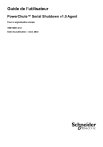
Lien public mis à jour
Le lien public vers votre chat a été mis à jour.
Caractéristiques clés
- Gestion des ASI
- Arrêt progressif du système en cas d'événement critique
- Gestion d'énergie pour les dispositifs connectés
- Notification par email lors d'événements
- Configuration SNMP
Questions fréquemment posées
PowerChute Serial Shutdown assure la gestion des ASI, l’arrêt du système et la gestion de l’énergie pour les dispositifs connectés à l’ASI.
Le logiciel effectue un arrêt progressif du système des dispositifs connectés avant que la batterie de l’ASI ne soit épuisée.
Vous pouvez configurer des notifications par e-mail et SNMP pour être averti des événements liés à l'ASI.
Cliquez sur le sélecteur de langue dans le coin supérieur droit de l’interface utilisateur, puis sélectionnez une langue dans la liste déroulante.